Alphakanaler er et centralt element i medieproduktionen, især når det handler om at skabe gennemsigtigheder og overlejringer i videoprojekter. Med VEGAS Pro har du kraftfulde værktøjer til rådighed for effektivt at arbejde med disse gennemsigtigheder. Denne vejledning forklarer, hvordan du kan bruge, importere og eksportere alfakanalen i dine klip. Også vigtige tips til redigering og forbedring af dine projekter mangler ikke.
Vigtigste erkendelser
- Alfakanalen gør det muligt for dig at skabe gennemsigtigheder i dine klip.
- Du kan eksportere klip med en alfakanal og bruge dem i andre projekter.
- I VEGAS Pro kan du foretage forskellige indstillinger for alfakanalen for at opnå de ønskede resultater.
- Alfakanalen kan også bruges i andre programmer, hvilket øger din fleksibilitet.
Trin-for-trin vejledning
For at arbejde effektivt med alfakanalen i VEGAS Pro, følg disse trin:
For at oprette et klip med en alfakanal, skal du først trække dit ønskede klip ind i tidslinjen. Dette sikrer, at klippet har de nødvendige egenskaber til at arbejde med alfakanalen.
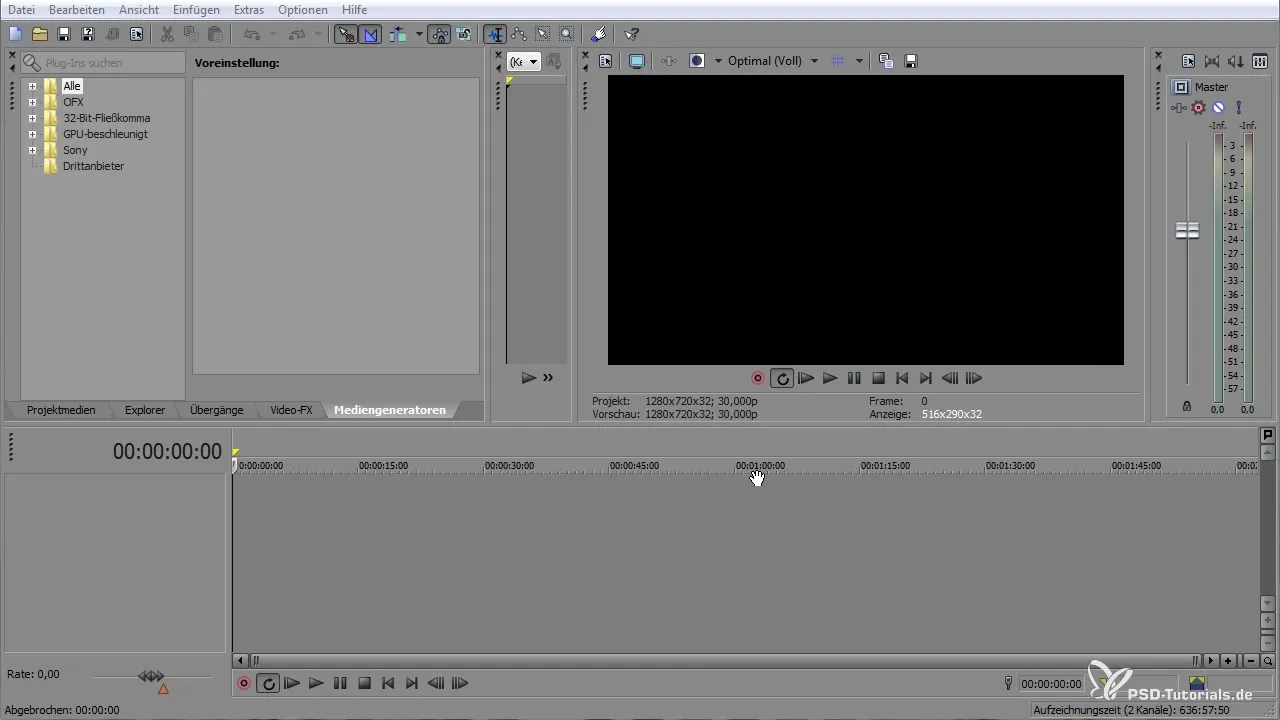
Du kan aktivere alfakanalen ved at højreklikke på klippet og vælge "Egenskaber". I menuen kan du nu vælge alfakanalen og justere indstillingsmulighederne.
For at bruge alfakanalen effektivt, vælg muligheden "Straight Unmatted" fra dropdown-menuen. Dette sikrer, at de sorte områder i klippet bliver gennemsigtige.
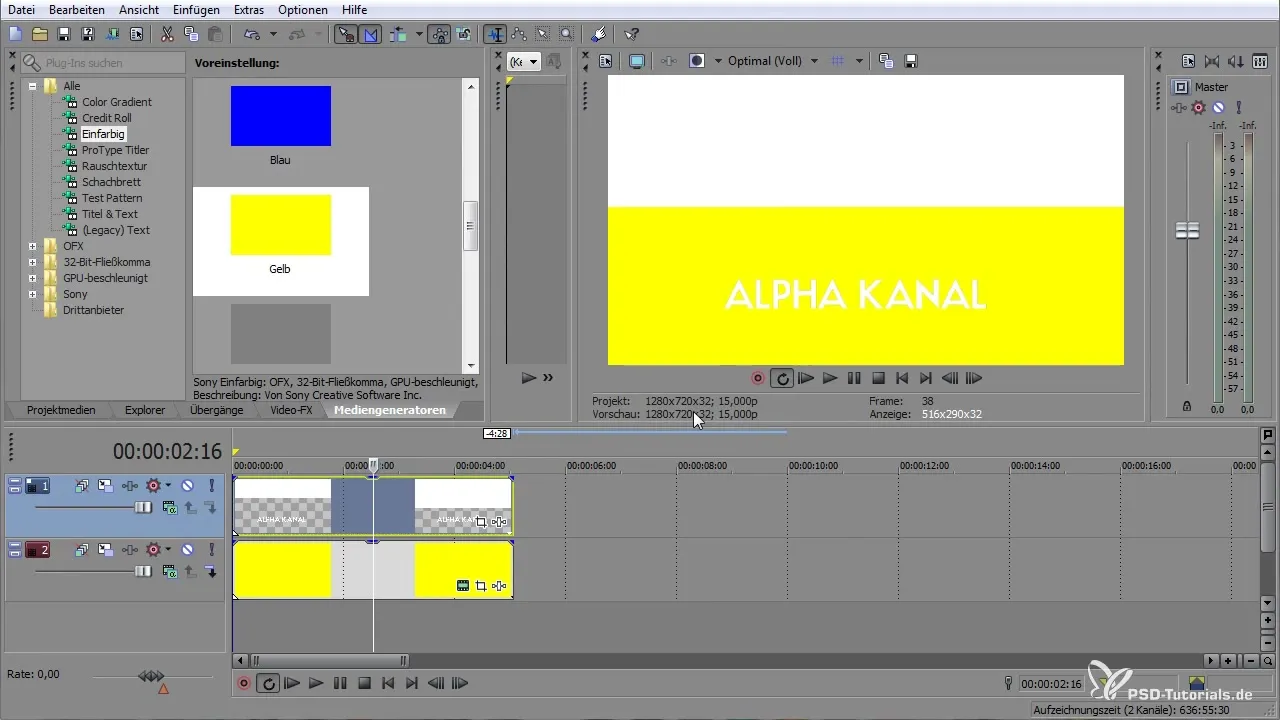
Hvis der stadig er synlige sorte kanter efter valget, gå tilbage til egenskaberne og vælg "Full Multiplicative". Dette muliggør en ren udskæring af de områder, der ikke længere skal være synlige.
Du kan også skabe animationer og bruge dem via alfakanalen ved at tilføje yderligere klip. Ved at trække et ekstra lag kan du opnå forskellige effekter og justere gennemsigtigheden i overensstemmelse hermed.
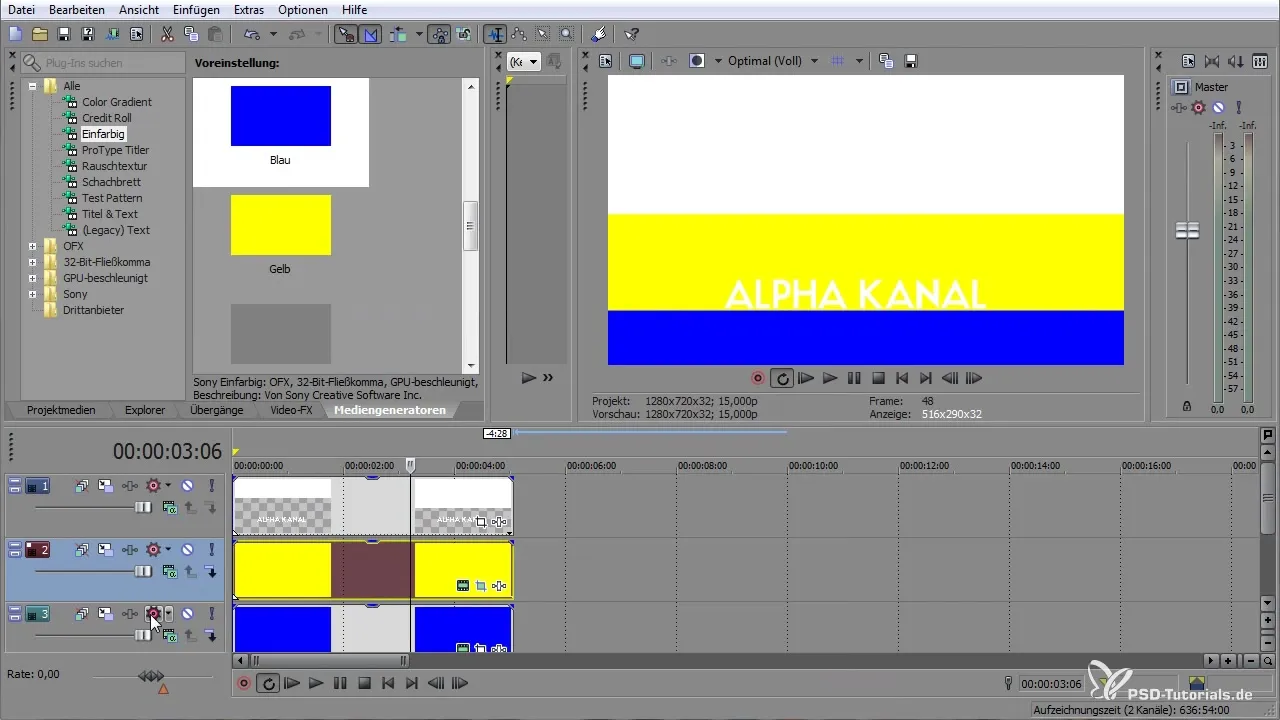
Hvis du ønsker at skabe din egen animation, kan du bruge funktionen "Pan og Crop" til nøje at bestemme størrelsen og placeringen af dit klip. Her kan du sætte keyframes for at styre animationen.
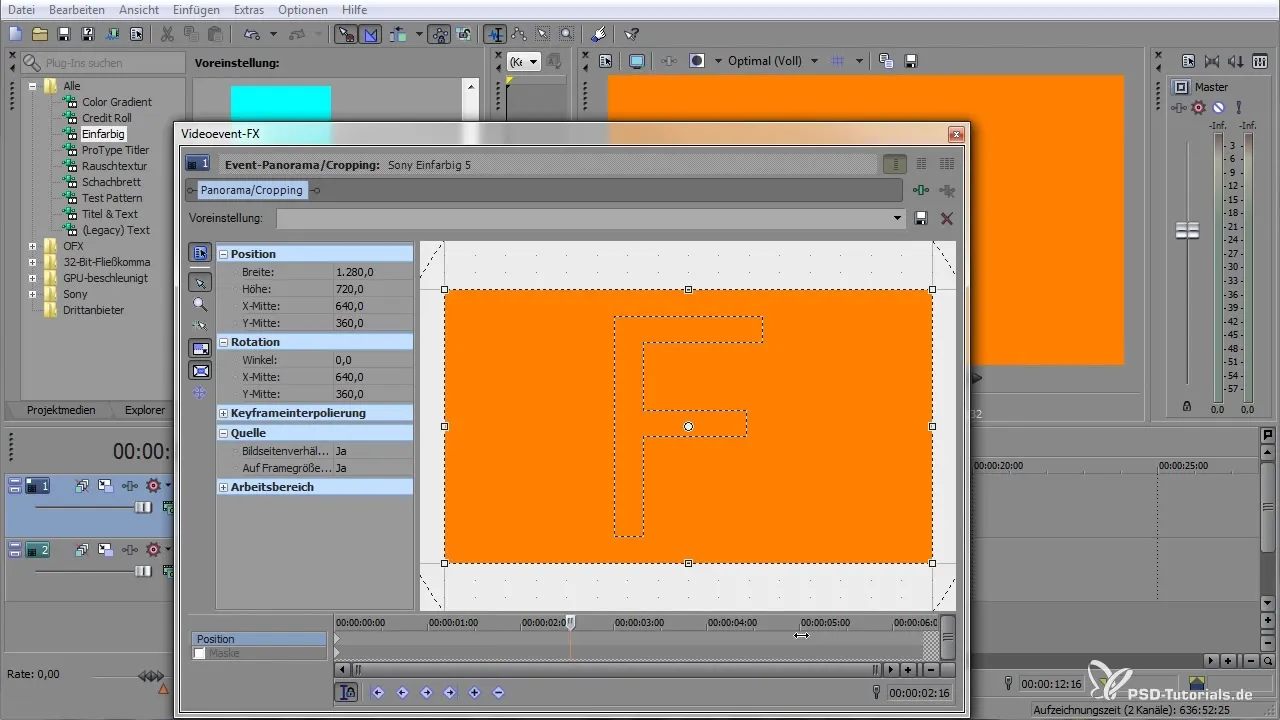
Når du har foretaget de ønskede indstillinger, kan du rendre klippet. Vælg "Render som" og sørg for, at alfakanalen er aktiveret for at få det ønskede format.
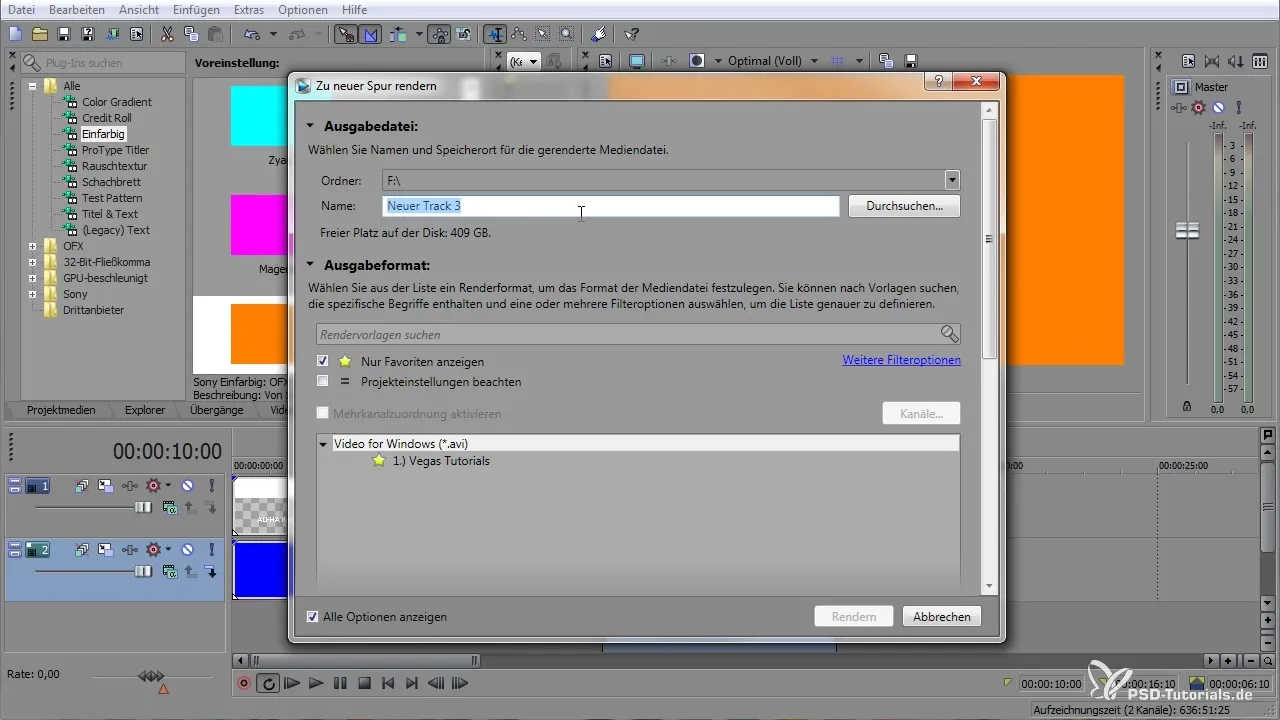
Sørg for at vælge ukomprimerede formater, da andre codecs måske ikke understøtter alfakanalen. Sørg for, at "Lyd" er deaktiveret, hvis du ikke ønsker at tilføje en lydspor.
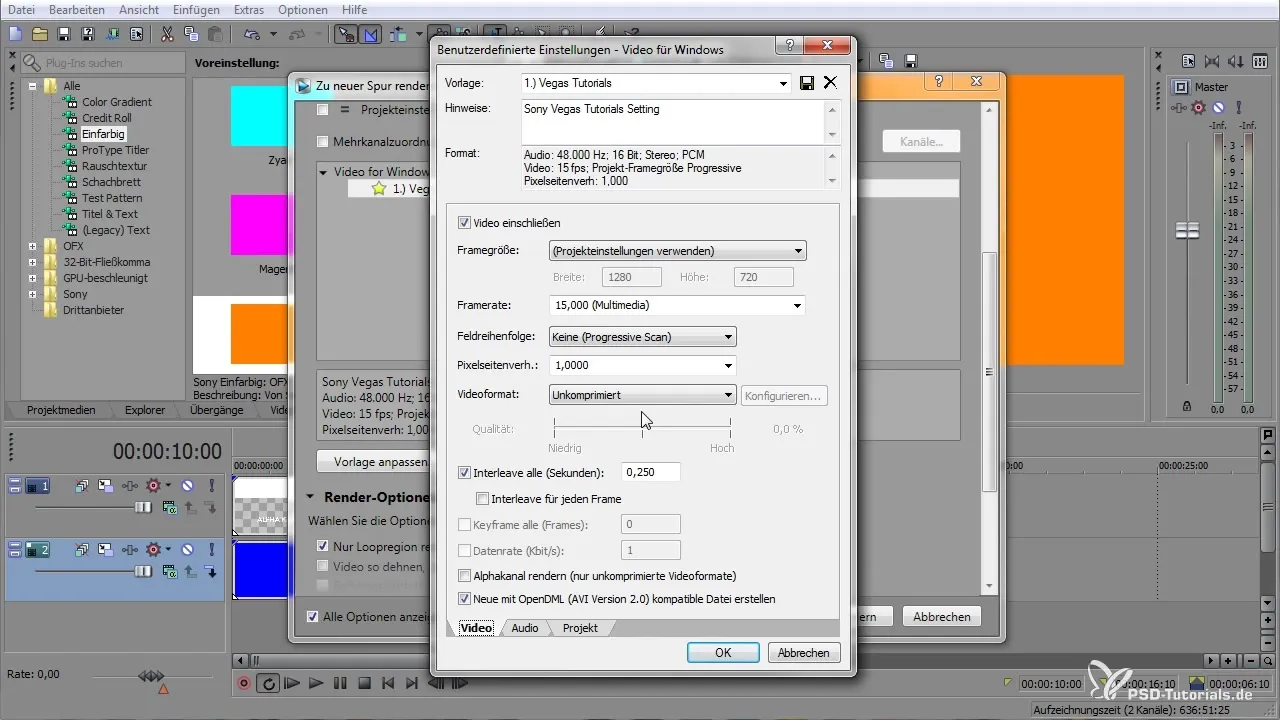
Når rendering-processen er afsluttet, skal du trække den renderede fil tilbage ind i dit projekt. Her har du nu mulighed for at justere gennemsigtighederne og sikre, at alt ser ud som ønsket.
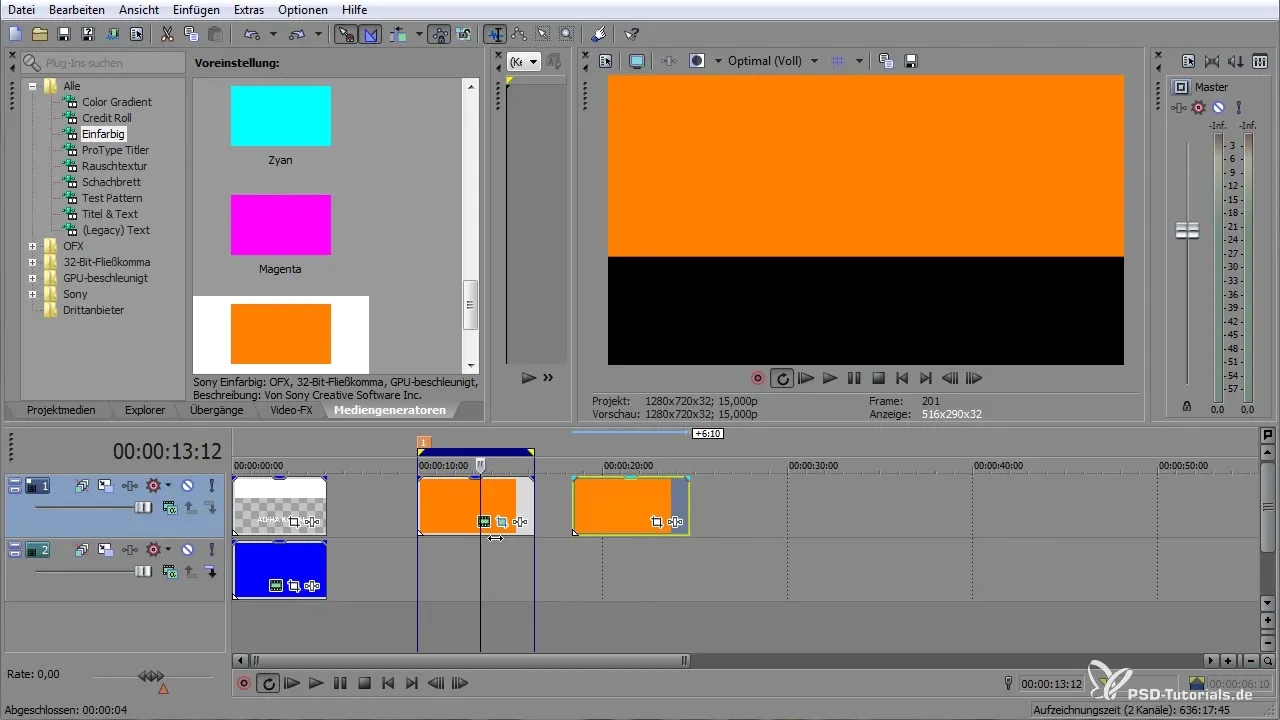
For at oprette et andet projekt eller kombinere flere klip, kan du genbruge de allerede oprettede alfakanaler. Deaktiver uønskede lag og rendre det nødvendige område igen for at bruge alfakanalen.
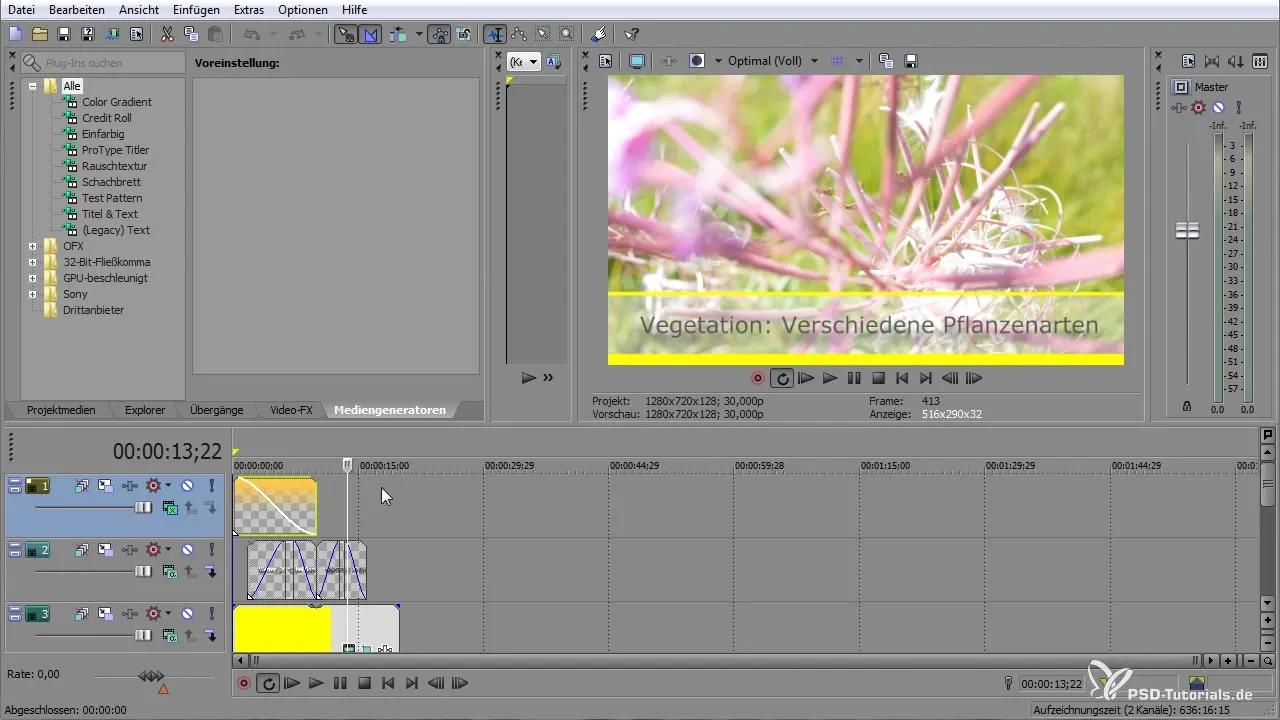
Hvis du har arbejdet med lydsporet og ønsker at fjerne det, kan du løse gruppen og blot slette lydlaget for at give plads til det nye klip.
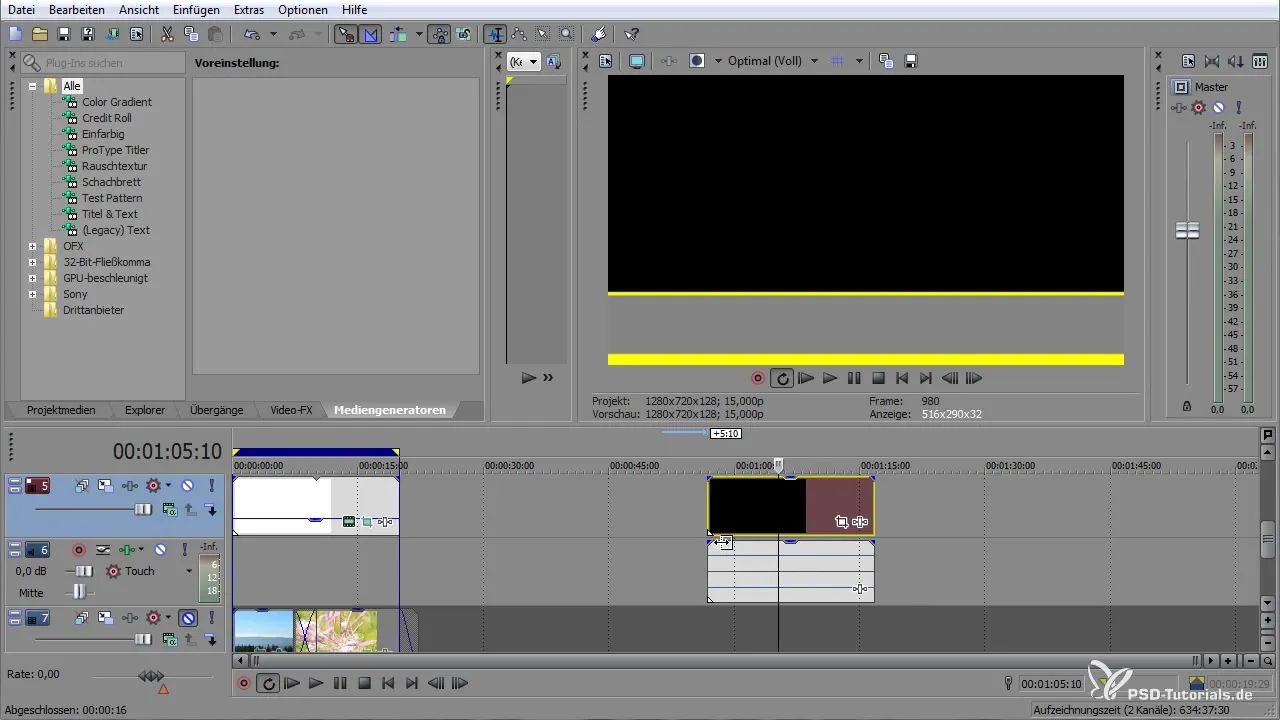
Efter at have tilføjet dit klip, kan du også her justere egenskaberne og sikre, at alt stemmer overens med alfakanalen. På den måde opnår du ordentlig alpha-gennemsigtighed og kan være kreativ med dine projekter.
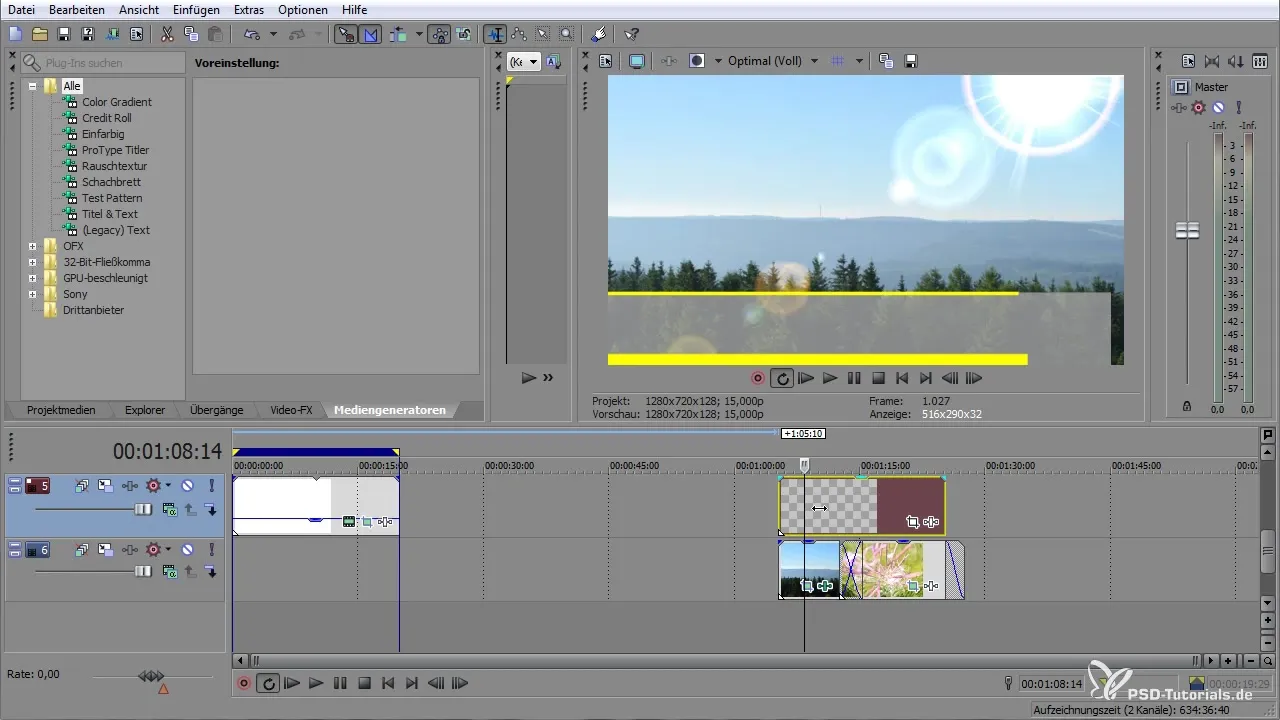
Med denne vejledning har du alle de nødvendige trin ved hånden for at arbejde succesfuldt med alfakanalen i VEGAS Pro. Mulighederne er mange, og den fleksibilitet, det giver dig, er enorm.
Resume — Arbejde med alfakanalen i VEGAS Pro
Alfakanalen i VEGAS Pro giver dig mulighed for at skabe og redigere gennemsigtigheder, der kan genbruges i forskellige projekter. I denne vejledning har du lært, hvordan du opretter, justerer og renderer klip med en alfakanal. Du kunne også se, hvordan du tilføjer nye animationsmuligheder og effekter.


